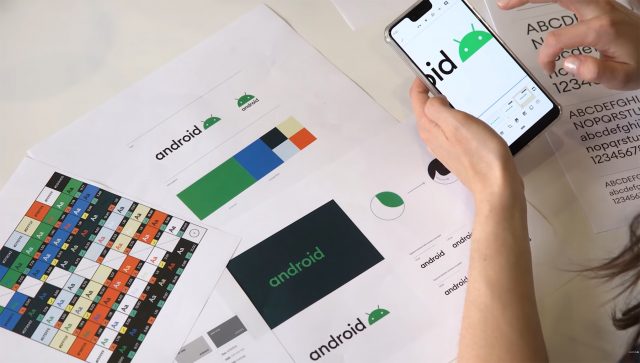Cara menghapus semua email di Gmail


Edgar Cervantes / Otoritas Android
Kuota penyimpanan Gmail yang besar berarti jarang ada kebutuhan untuk menghapus email apa pun. Tetapi mungkin masih ada saat-saat ketika Anda ingin menghapus email secara massal, apakah itu email pribadi dari seseorang yang baru saja Anda putus atau Anda benar-benar mencapai batas penyimpanan Anda. Berikut adalah panduan cepat dan mudah tentang cara menghapus semua email di Gmail.
Baca lebih banyak: Cara menghapus riwayat dan data Google
JAWABAN CEPAT
Untuk menghapus email Gmail secara massal, filter email yang ingin Anda hapus dengan memilih filternya atau mencarinya di bilah pencarian Gmail. Kemudian centang Pilihan di bawah bilah pencarian, akan menyorot semua email. Sekarang pilih Menghapus untuk memindahkannya ke Sampah. Anda juga dapat menghapus semua email dengan pergi ke Semua surat.
Cara menghapus semua email di Gmail (desktop)
Pertama, penting untuk dicatat bahwa saat ini tidak mungkin menghapus email dalam jumlah besar di aplikasi seluler Gmail. Anda harus menghapus setiap email dengan menggesekkan setiap email ke Sampah. Jika Anda memiliki banyak email, itu jelas akan sangat memakan waktu. Jadi, Anda harus melakukan ini di browser desktop.
Ada tiga cara untuk memfilter email Gmail yang ingin Anda hapus. Jika Anda hanya ingin menghapus email yang cocok dengan kondisi pencarian tertentu, masukkan string pencarian Anda di bilah pencarian Gmail dan klik Mencari.
Atau, klik label yang tersedia di bilah sisi kiri untuk menampilkan semua email yang sesuai dengan label tersebut.
Metode ketiga adalah memilih Semua surat untuk menerima setiap pesan yang Anda miliki di akun Anda. Ini hanya akan berfungsi jika Anda ingin menggunakan opsi kernel dan menghapus setiap email pernah Anda kirim atau terima.
Namun, Anda memilih untuk menarik email yang ingin Anda hapus, ketika Anda memilikinya di layar centang Pilihan di atas. Ini akan menyorot semua email di halaman itu. Kemudian Anda dapat mengklik Menghapus untuk menghapusnya dari halaman.
Namun, jika email yang ingin Anda hapus ada di lebih dari satu halaman, klik Pilihan hanya akan menandai email satu halaman dalam satu waktu. Untuk menghapus semuanya dalam satu tetes, klik Pilih semua obrolan link untuk menyoroti hal-hal. Sekarang klik Menghapus.
Semuanya sekarang akan dipindahkan ke folder Sampah, jadi memindahkan email kembali menjadi mudah. Pergi saja ke Sampahpilih semua email yang ingin Anda pulihkan, klik Pindahkan ikon (folder dengan panah) dan pilih Kotak Masuk atau folder lain yang Anda inginkan. Baca selengkapnya tentang label (folder) Gmail di sini.
Komentar